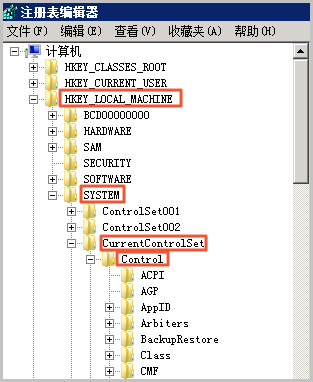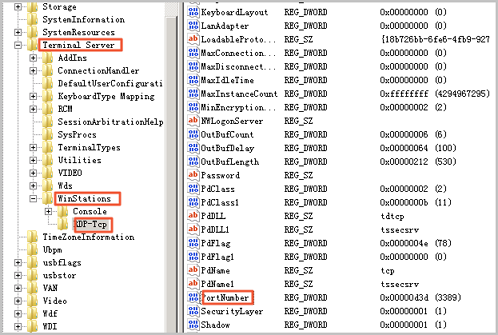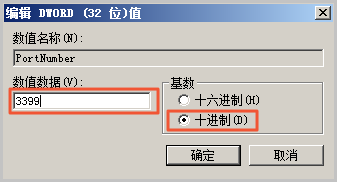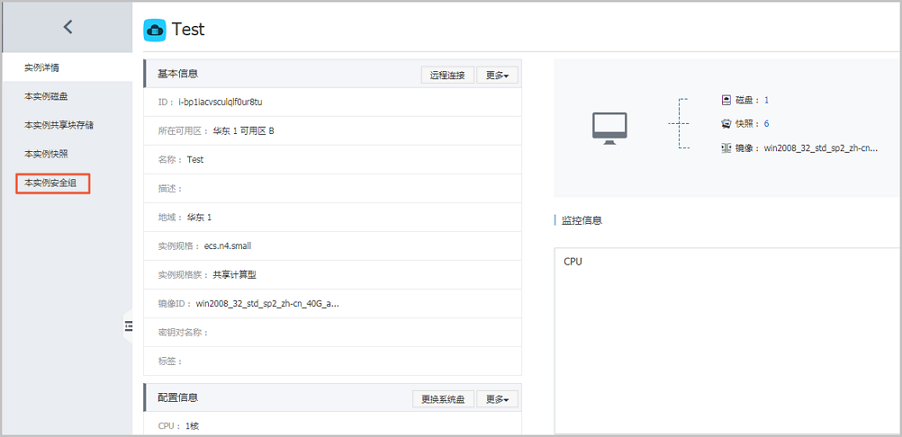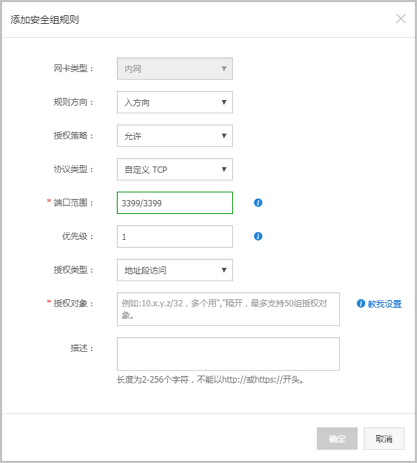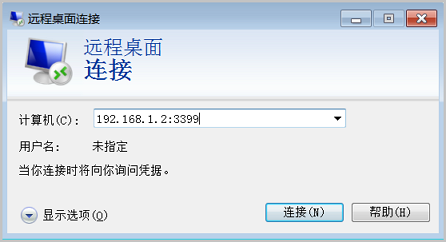我的服务器现在通过远程桌面无法链接
1.远程桌面无法访问我的服务器

2.我已经按照工单系统推荐的所有方案进行了确认,10月24日就无法链接,后来晚上我进行重启,就好了,但是在10月25日我再通过远程又不行了。
3.目前测试下来就是3389这个端口号在服务器本身就不通,telnet 127.0.0.1 3389不通。感觉就是远程桌面的服务是不是没有启动。

4.我已经尝试了工单系统推荐的所有方案。
展开
收起
2
条回答
 写回答
写回答
-
阿里云ping https://ping.gaomeluo.com/aliyun/推荐回答
修改 Windows 服务器默认远程端口
-
远程连接并登录到 Windows 实例。
-
运行
regedit.exe打开注册表编辑器。 -
找到如下注册表子项:
HKEY_LOCAL_MACHINE\System\CurrentControlSet\Control\Terminal Server\WinStations\RDP-Tcp\PortNumber
-
在弹出的对话框中,选择十进制,在数值数据中输入新的远程端口号,在本例中即 3399。单击确定。
-
(可选)如果您开启了防火墙,需要将新的端口号添加到防火墙并设置允许连接。具体方法参见设置 ECS 实例远程连接防火墙中的添加端口规则章节。
-
登录 ECS 管理控制台,找到该实例,选择更多>重启。
-
实例重新启动后,在实例的右侧单击管理,进入实例详情页面。选择本实例安全组。
-
在安全组列表页面,找到相应的安全组,单击配置规则。
-
在安全组规则页面,单击添加安全组规则。根据实际的使用场景来定义安全规则,允许新配置的远程端口进行连接。关于如何设置安全组参见添加安全组规则。
-
以上步骤完成后,远程访问服务器,在远程地址后面添加新远程端口号即可连接实例。例如:192.168.1.2:3399。
注意:调整 3389 端口后,使用 Mac 的远程桌面连接客户仅支持默认的 3389 端口。
望采纳,谢谢🙏
2018-10-25 09:39:08赞同 1 展开评论 打赏 -
-
版权声明:本文内容由阿里云实名注册用户自发贡献,版权归原作者所有,阿里云开发者社区不拥有其著作权,亦不承担相应法律责任。具体规则请查看《阿里云开发者社区用户服务协议》和《阿里云开发者社区知识产权保护指引》。如果您发现本社区中有涉嫌抄袭的内容,填写侵权投诉表单进行举报,一经查实,本社区将立刻删除涉嫌侵权内容。
相关问答